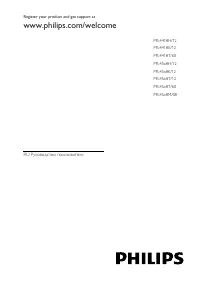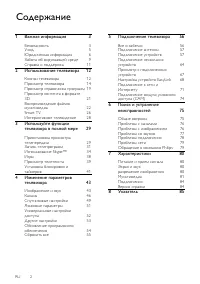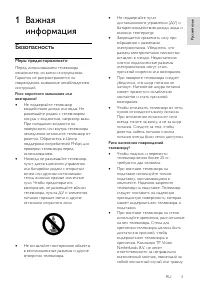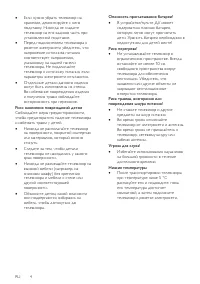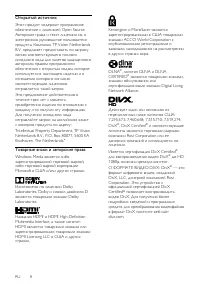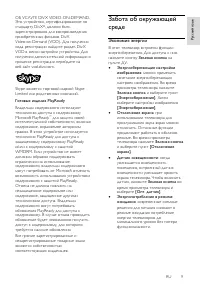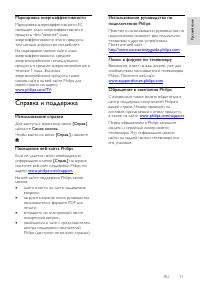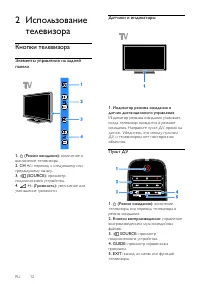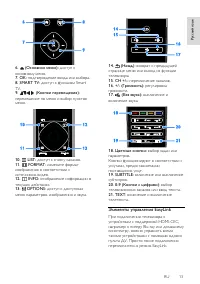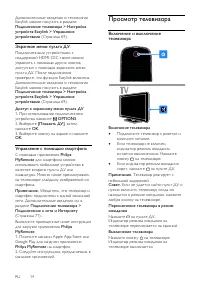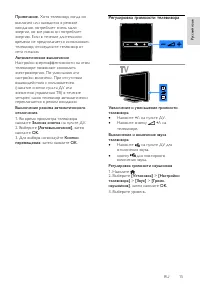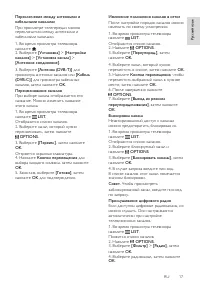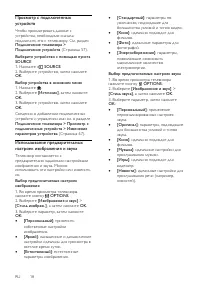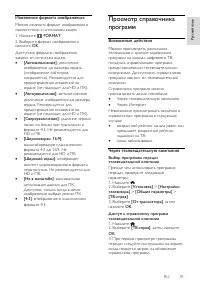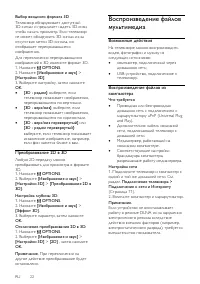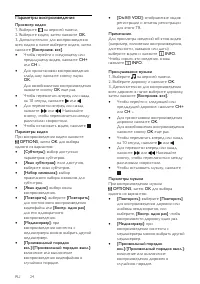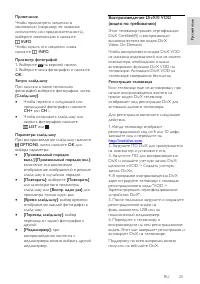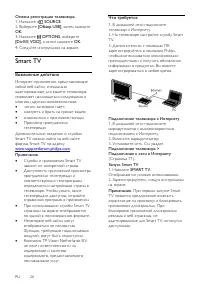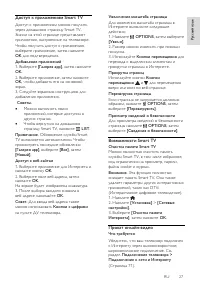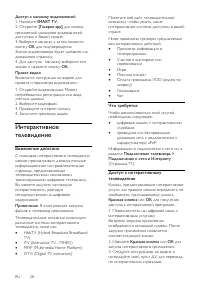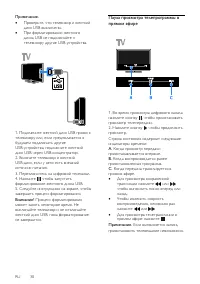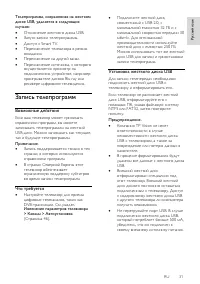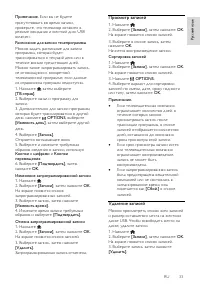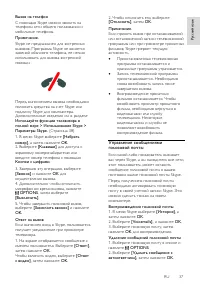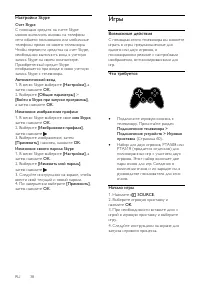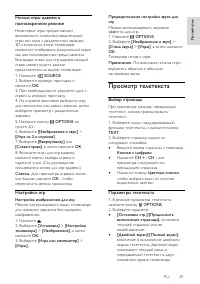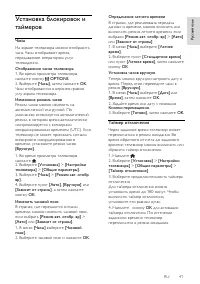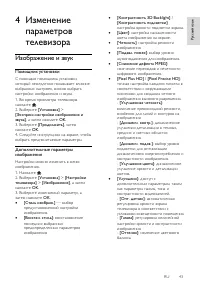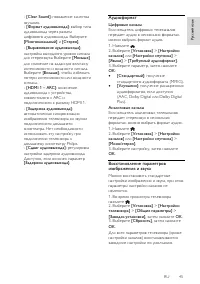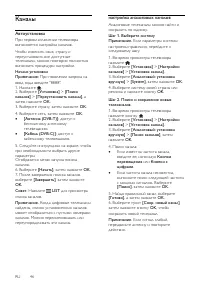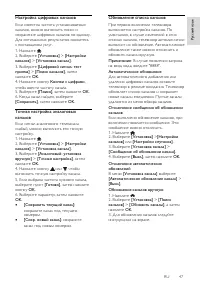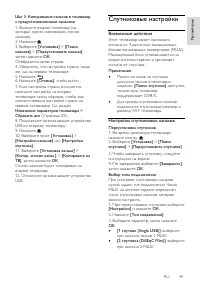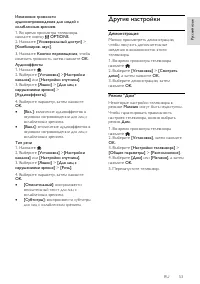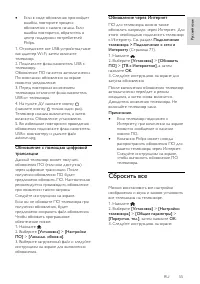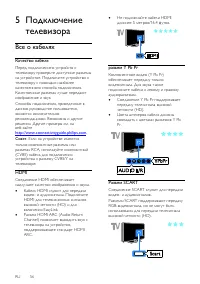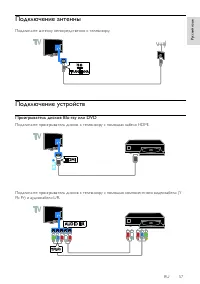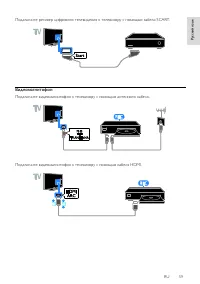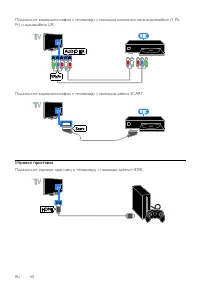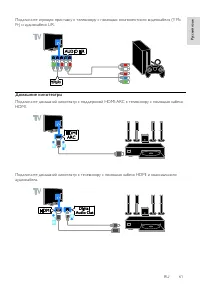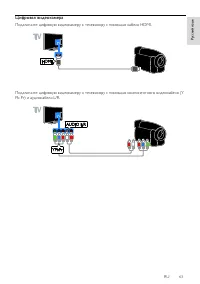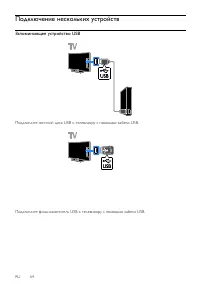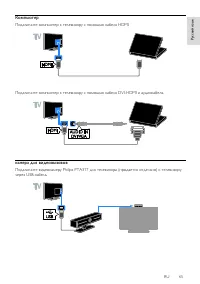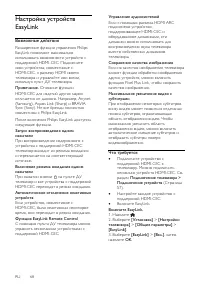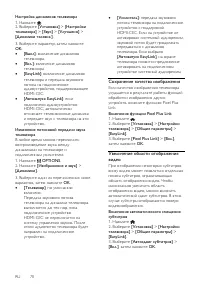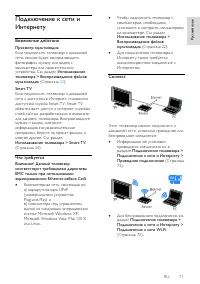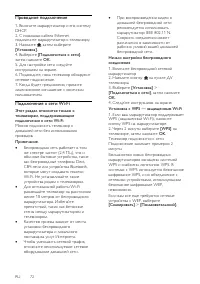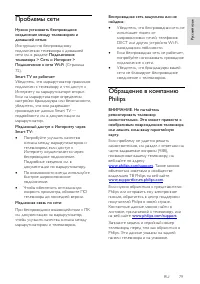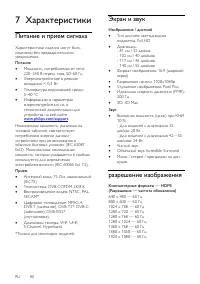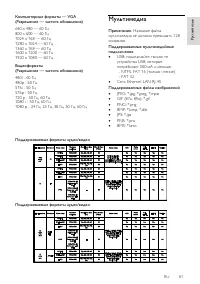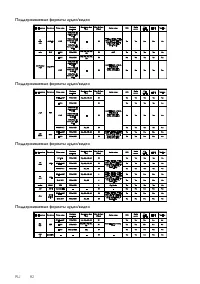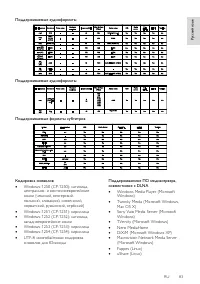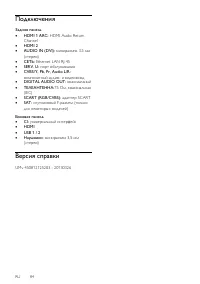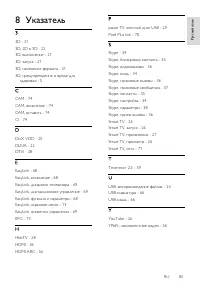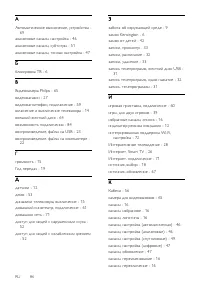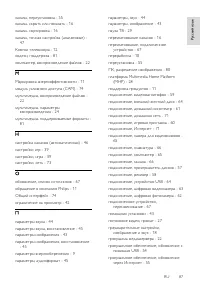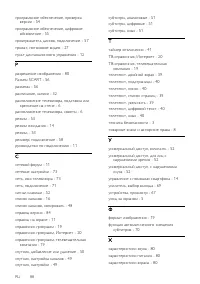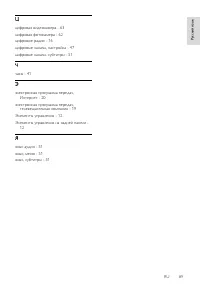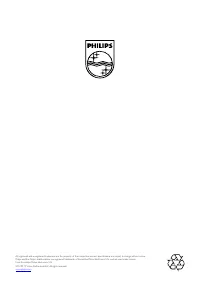Телевизоры Philips 32PFL4418T - инструкция пользователя по применению, эксплуатации и установке на русском языке. Мы надеемся, она поможет вам решить возникшие у вас вопросы при эксплуатации техники.
Если остались вопросы, задайте их в комментариях после инструкции.
"Загружаем инструкцию", означает, что нужно подождать пока файл загрузится и можно будет его читать онлайн. Некоторые инструкции очень большие и время их появления зависит от вашей скорости интернета.
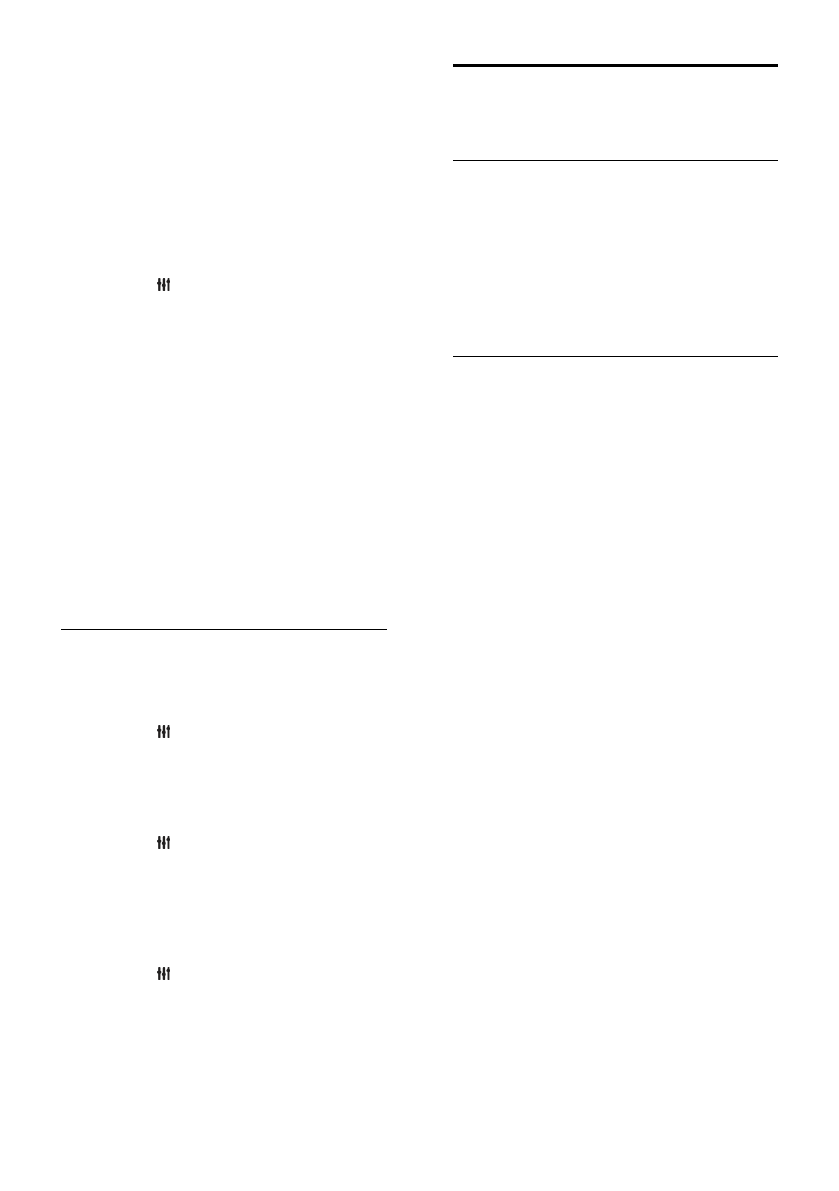
RU 22
Выбор входного формата 3D
Телевизор обнаруживает доступный
3D-сигнал и предлагает надеть 3D-очки,
чтобы начать просмотр. Если телевизор
не может обнаружить 3D-сигнал из-за
отсутствия метки 3D-сигнала, он
отображает перекрывающиеся
изображения.
Для переключения перекрывающихся
изображений в 3D измените формат 3D.
1. Нажмите
OPTIONS
.
2. Нажмите
[Изображение и звук]
>
[Настройки 3D]
.
3. Выберите настройку, затем нажмите
OK
.
[3D - рядом]
: выберите, если
телевизор показывает изображения,
перекрывающиеся по вертикали.
[3D - верх/низ]
: выберите, если
телевизор показывает изображения,
перекрывающиеся по горизонтали.
[3D - верх/низ перевернутый]
или
[3D - рядом перевернутый]
:
выберите, если телевизор показывает
искаженное изображение, например,
если фон кажется ближе к вам.
Преобразование 2D в 3D
Любую 2D-передачу можно
преобразовать для просмотра в формате
3D.
1. Нажмите
OPTIONS
.
2. Выберите
[Изображение и звук]
>
[Настройки 3D]
>
[Преобразование 2D в
3D]
.
Настройка глубины 3D:
1. Нажмите
OPTIONS
.
2. Нажмите
[Изображение и звук]
>
[Эффект 3D]
.
3. Выберите параметр, затем нажмите
OK
.
Отключение преобразования 2D в 3D:
1. Нажмите
OPTIONS
.
2. Выберите
[Изображение и звук]
>
[Настройки 3D]
>
[2D]
, затем нажмите
OK
.
Примечание
. При переключении на
другое действие преобразование будет
остановлено.
Воспроизведение файлов
мультимедиа
Возможные действия
На телевизоре можно воспроизводить
видео, фотографии и музыку из
следующих источников:
компьютер, подключенный через
домашнюю сеть;
USB-устройство, подключенное к
телевизору.
Воспроизведение файлов из
компьютера
Что требуется
Проводная или беспроводная
домашняя сеть с подключением к
маршрутизатору uPnP (Universal Plug
and Play).
Дополнительно: кабель локальной
сети, подключающий телевизор к
домашней сети.
Медиасервер, работающий на
локальном компьютере.
Соответствующие настройки
брандмауэра компьютера,
разрешающие работу медиасервера.
Настройка сети
1. Подключите телевизор и компьютер к
одной и той же домашней сети. См.
раздел
Подключение телевизора >
Подключение к сети и Интернету
(Страница 71).
2. Включите компьютер и маршрутизатор.
Примечание.
Если устройство не восстанавливает
работу в режиме DLNA из-за нарушения
электрического режима вследствие
действия внешних факторов (например,
электростатического разряда), требуется
вмешательство пользователя.